Win10下如何修改系统用户目录名称 |
您所在的位置:网站首页 › 360软件下载如何更改目录名称和图片 › Win10下如何修改系统用户目录名称 |
Win10下如何修改系统用户目录名称
|
总目录
文章目录
总目录前言一、问题现象二、解决问题三、修改环境变量最后:提醒总结
前言
写这篇博文的主要原因是因为自己遇到了这个问题,所以分享出来。 事情起因就是装系统的时候,使用了微软的账户信息,导致登录系统后,用户目录名称就是一串数字,个人忍不了,所以就对它动手了。 一、问题现象 系统用户目录名称为一串数字 cmd命令窗口的路径也是这一串数字以及各种软件安装时的路径都是这串数字
二、解决问题 cmd命令窗口的路径也是这一串数字以及各种软件安装时的路径都是这串数字
二、解决问题
1、新建一个管理员账户 新建一个管理员账户,具体操作可查我的另一篇文章:Win10 如何添加一个本地用户 2、修改用户目录名称 使用新建的管理员账户登录,然后找到系统用户目录,将那串数字的用户文件夹名称修改为自己想要的名称 系统用户目录:在C盘中,找【用户】文件夹,即可找到 3、修改注册表 仅仅是修改的用户目录名称还不行,还需要修改注册表中的信息win+r 打开运行框,输入regedit 打开注册表按照如下路径,找到ProfileList目录 HKEY_LOCAL_MACHINE\SOFTWARE\Microsoft\Windows NT\CurrentVersion\ProfileList\然后ProfileList目录下,一般为第四个文件目录(如果第四个找不到逐个文件找下),找到需要修改的那串数字 用户名,然后双击修改即可。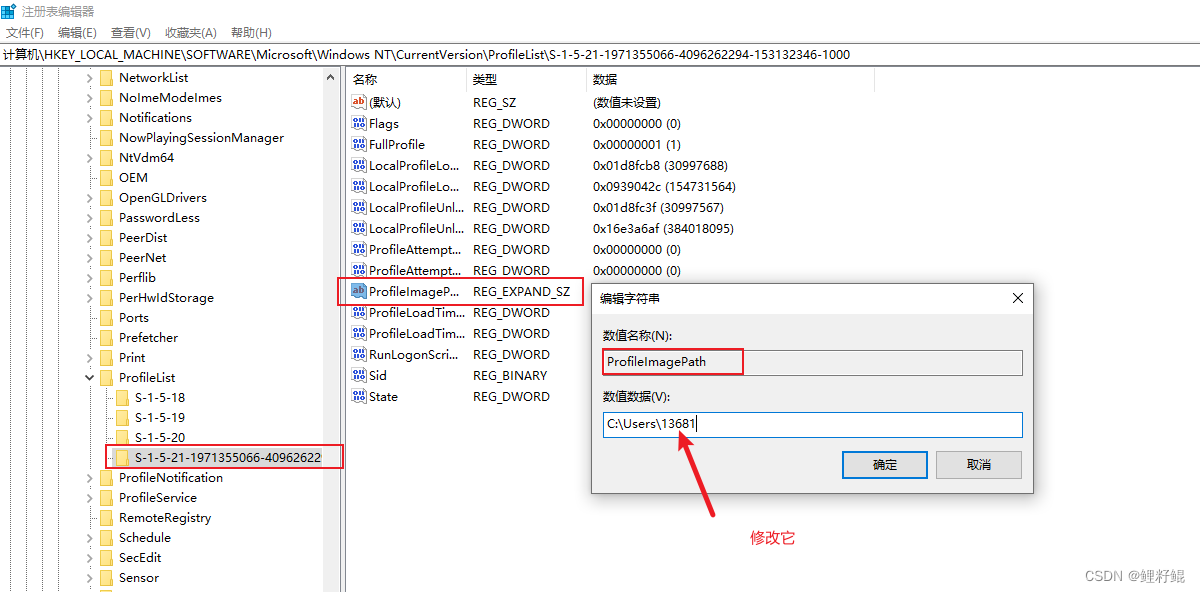 下图是我已经将那串 13681那串数字修改为了lzk 下图是我已经将那串 13681那串数字修改为了lzk 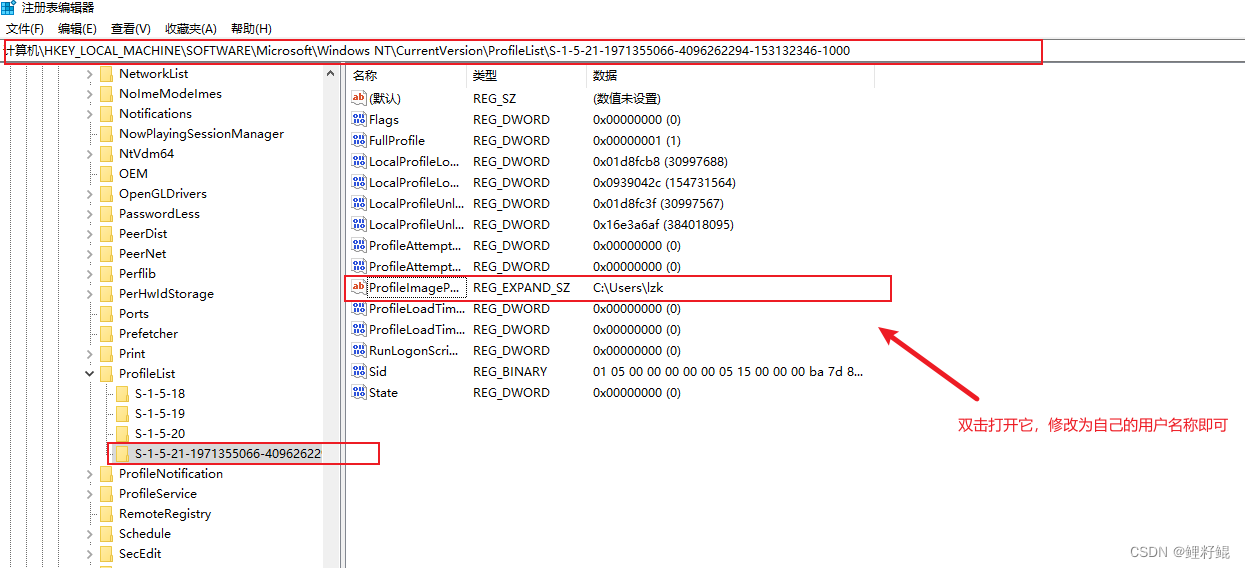 最后重启电脑,选择使用已经修改用户名的用户登录即可。
三、修改环境变量 最后重启电脑,选择使用已经修改用户名的用户登录即可。
三、修改环境变量
对于已经在原先的那串数字用户名下,已经安装过很多软件的同学,需要配置一下环境变量, 将环境变量中涉及到先前的那串数字均修改为 当前的用户名即可。 Win + X 选择【系统】进入【系统设置界面】,选择【高级系统设置】然后会进入到【系统属性】窗口,在该选择【环境变量】将涉及的环境变量均进行修改即可。环境变量详情可以查看:Windows环境变量 最后:提醒由于该操作涉及到注册表的操作,因此对于电脑小白需谨慎操作。 总结本文为本人实操,主要是因为之前碰到了这种情况,所以记录在博文中。一来个人有记录的习惯,二来分享给同样遇到该问题的同学,希望能对于问题的解决有一点帮助。 参考 官方资料 - 重命名用户帐户不会自动更改配置文件路径 |
【本文地址】
今日新闻 |
推荐新闻 |